動画を撮ったけど周囲の雑音やノイズが気になる…誰しも一度は経験があるのではないでしょうか。せっかく美しい映像が撮れたのに雑音が入っていると、視聴者は聞きづらくて内容に集中できないなどメリットは一つもありません。
動画に含まれる雑音を消す方法はさまざまですが、Filmoraに搭載されたAI音声補正機能を使えば、お手軽かつ高精度で雑音を消すことができます。この記事では、FilmoraのAI音声補正を活用して動画の雑音を簡単に消す方法をわかりやすく解説していきます。
Wondershare FilmoraのAI音声補正は、背景ノイズを自動で抑えつつ、声の明瞭度と豊かさを高めてスタジオ品質へ近づける機能です。ローカル処理で結果をすぐ確認でき、Vlog・インタビュー・室内ナレーション・BGM付きボイスまで幅広く活用できます:
Filmoraでできること
- ワンクリック補正でノイズ低減&ボーカル強調、聴き取りやすい音に。
- ボイス美化(響き・深みの付与)と明瞭度を最大100段階で微調整。
- 声とBGMのバランスを整え、メッセージを常にクリアに。
- リアルタイムのローカル処理で即時プレビュー、外部クラウド不要。
- 屋外Vlog/グループインタビュー/室内ボイスオーバー/BGM付きボイスなど多様なシーンに最適。
目次
雑音除去の基礎知識

動画からキレイに雑音除去するためには、雑音にどういった種類があるのか基礎知識を知っておくと役に立ちます。
雑音の種類と原因
動画に含まれる雑音と一口で言っても、その種類や発生原因はさまざまです。
環境ノイズ(風切り音、エアコン音、交通騒音)
室内ではエアコンの音、屋外では風の音や車の走行音などが「環境ノイズ」と呼ばれ、これは撮影する場所や状況によって自然に入ってしまう雑音のことです。
環境ノイズにはいろいろな種類があり、音の大きさも状況で変わります。例えば交通量の多い場所では車の音が大きくなり、風の強い日にはどうしても風切り音が入りやすくなってしまいます。
さらに、環境ノイズは自分の力だけで完全に防ぐのは難しく、多少入ってしまうのは避けられないので、録画後に編集で雑音を除去するのがおすすめです。
録音機器ノイズ(ホワイトノイズ、電気ノイズ)
録音機器ノイズとは、カメラに内蔵されたマイクやPCなどの機材が原因で入る雑音のことです。マイクの接続不良や機器の古さなどで起こりやすく、「サーッ」「ブーン」といった音が代表的です。
このノイズは一定の間隔で出たり急に聞こえたりと不安定で、音の長さや大きさにもばらつきがあります。ただし、機材側で対策しやすく、録画後の編集でも比較的取り除きやすい雑音だといえるでしょう。
デジタルノイズ(圧縮ノイズ、量子化ノイズ)
雑音には、周囲の音や機械の音だけでなく、デジタルへ変換するときに出る「圧縮ノイズ」と「量子化ノイズ」といったデジタルノイズもあります。
「圧縮ノイズ」は音のデータを圧縮しすぎて、本来の音が削れてしまう雑音です。こもったような音やガサガサした音になります。「量子化ノイズ」は、アナログの音をデジタルに変換するときに出る雑音です。音がなめらかにならず、プツプツしたり細かい音が混じります。
デジタルノイズを防ぐには、できるだけ高い音質や圧縮しない方法で録音することです。そうすると音がキレイになり、よりプロらしい仕上がりになります。
関係記事: iPhone/Android/PC対応!動画の雑音を消すアプリ・ソフトおすすめ7選
なぜ雑音除去が重要なのか

なぜ雑音除去を行うことが重要なのか、それは動画作成において「音」が映像と同じくらい重要な要素だからです。いくら映像が美しくても雑音が多いと視聴者は集中できず、動画の内容が正しく伝わりません。雑音を取り除くことでセリフやナレーションがクリアに聞こえ、視聴体験の向上につながります。
また、雑音の少ない音声は動画の仕上がりに落ち着きや信憑性を与えてくれるため、よりプロフェッショナル品質のコンテンツとして評価されるようになるでしょう。動画そのものの完成度が高まり、作品としてのコンテンツ価値が向上するので、雑音除去は非常に重要だといえます。
関係記事: ノイズ除去プラグインで音声をプロ級クリーンアップ!FilmoraのおすすめAI機能&無料VST連携徹底解説
【Wondershare Filmora】AI音声補正で簡単プロ級雑音除去

動画は「音声がクリアかどうか」によってクオリティが大きく変わってきます。しかし、音声を収録するときに周囲の環境音や機器のノイズが入ってしまい、聞き取りづらい音声になってしまうことも少なくないでしょう。
そんなときに役立つのがWondershare FilmoraのAI音声補正機能です。Filmoraはさまざまな機能を搭載した動画編集ソフトであり、WindowsやmacOS、iOS・Androidといったほとんどのデバイスで利用できます。このAI音声補正機能は、雑音除去に関する知識や複雑な編集技術を持っていなくとも、わずかワンクリックで音声内に含まれる雑音を検出・除去してくれるので、まるで音声編集のプロが仕上げたようなクリアな音質へ整えてくれます。
ここではFilmoraで利用できるAI音声補正の特徴、そして具体的な使い方をご紹介します。
Filmora AI音声補正機能の特徴
雑音を消すために有効な手段であるFilmoraのAI音声補正機能は、最先端のAI技術が組み込まれたオーディオ編集機能の一つです。音声をAIが解析し、自動で動画内に含まれる雑音を消すので効率的に編集作業が行えます。また、雑音除去だけでなく、音声の明瞭さや美しさを高めてくれる効果も期待できるので、音声を聞きやすくしたいときに活用するのもおすすめです。
AIによる音声補正の結果は、リアルタイムプレビュー機能ですぐに確認できます。補正→プレビューで確認→設定値を調整して再補正→プレビューで確認といったプロセスをすぐに繰り返せるため、効率よく雑音の除去作業が行えるのもメリットです。
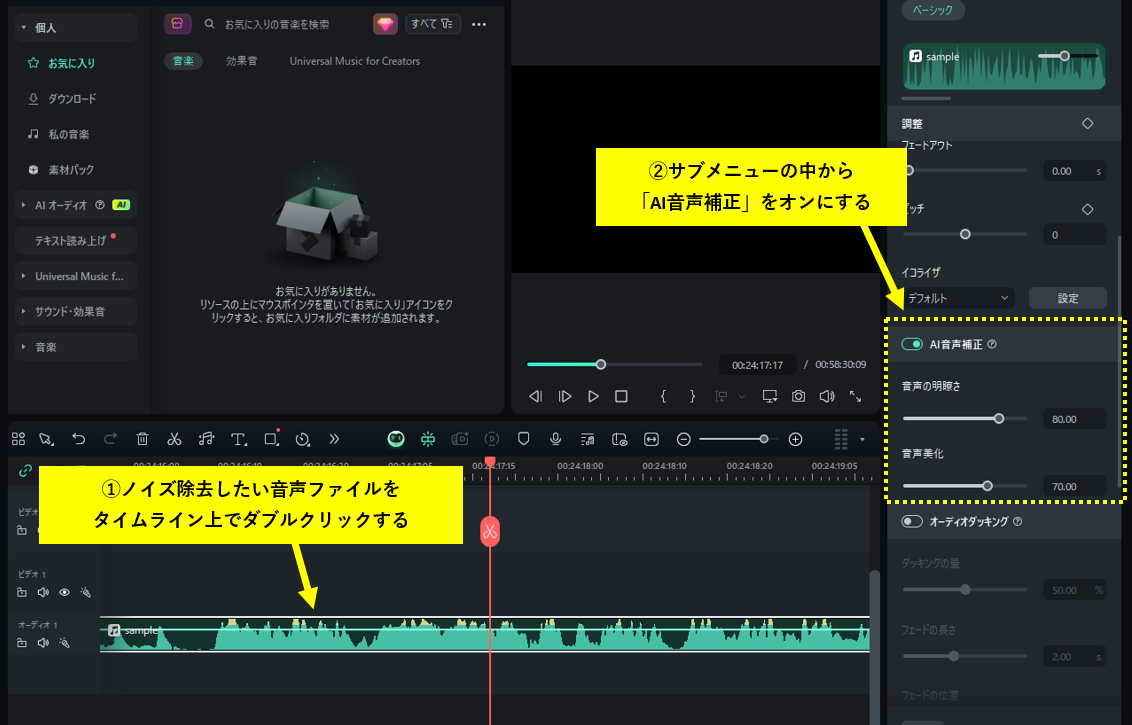
AI音声補正機能は動画編集と同じタイムライン上で使えるので、編集作業をしながら動画の雑音を消すことができるのも、他の編集ソフトにはない大きな特徴といえるでしょう。
Filmora AI音声補正の使い方【ステップバイステップ】
ここからは、Filmoraに搭載されたAI音声補正の使い方について順を追って解説していきます。
STEP1: プロジェクト作成とメディア読み込み
Filmoraを起動したらスタート画面から「新しいプロジェクト」をクリックしてください。
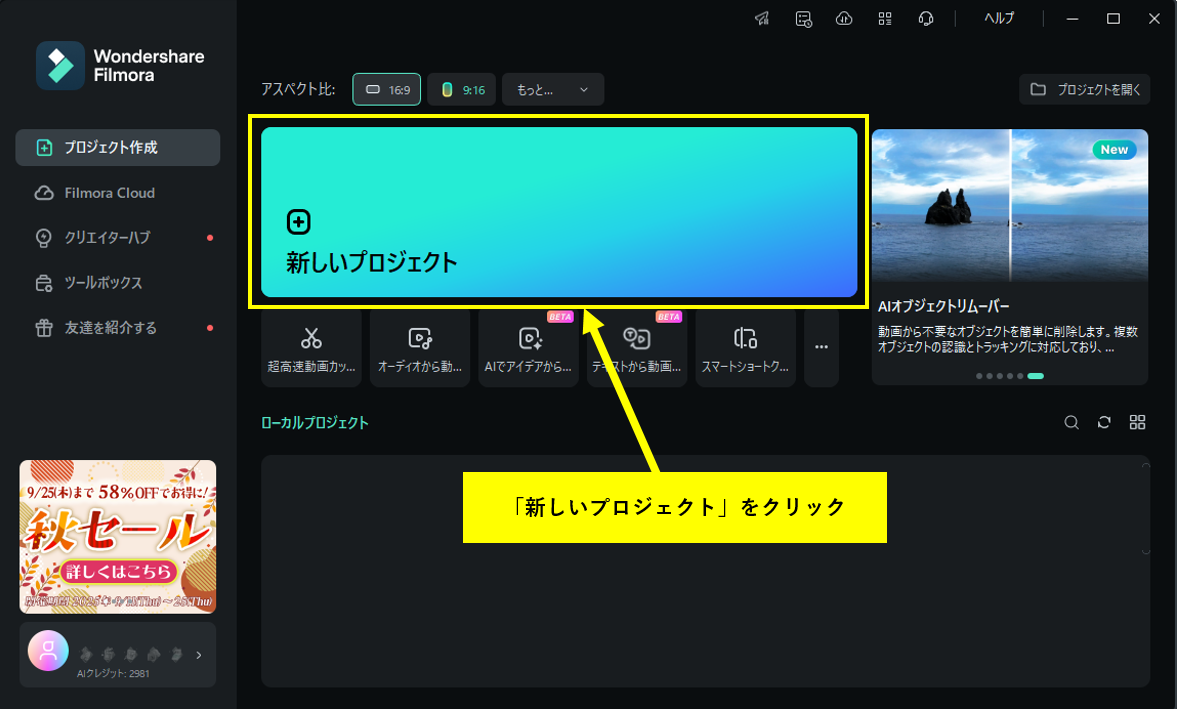
編集画面が表示されたら「メディア」タブを開き、音声が含まれている動画や音声ファイルをインポートしましょう。ドラッグアンドドロップでインポートすることもできます。
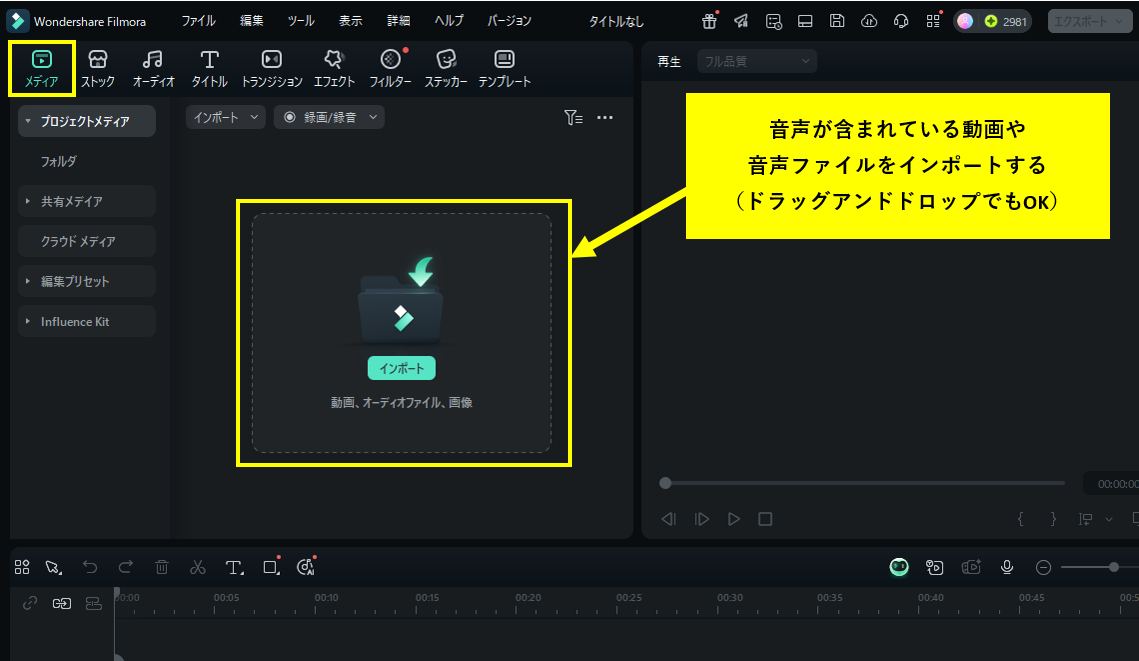
STEP2: 音声クリップの選択
メディアがインポートできたら、メディアの[+]をクリックしてタイムラインへ追加してください。
タイムラインへ追加後は、メディアをダブルクリックします。

STEP3: 「オーディオ」>「ベーシック」>「AI音声補正」選択
メディアのプロパティが表示されたら、「オーディオ」タブへ切り替えましょう。
タブを切り替えたら画面をスクロールして、「AI音声補正」の項目を表示します。
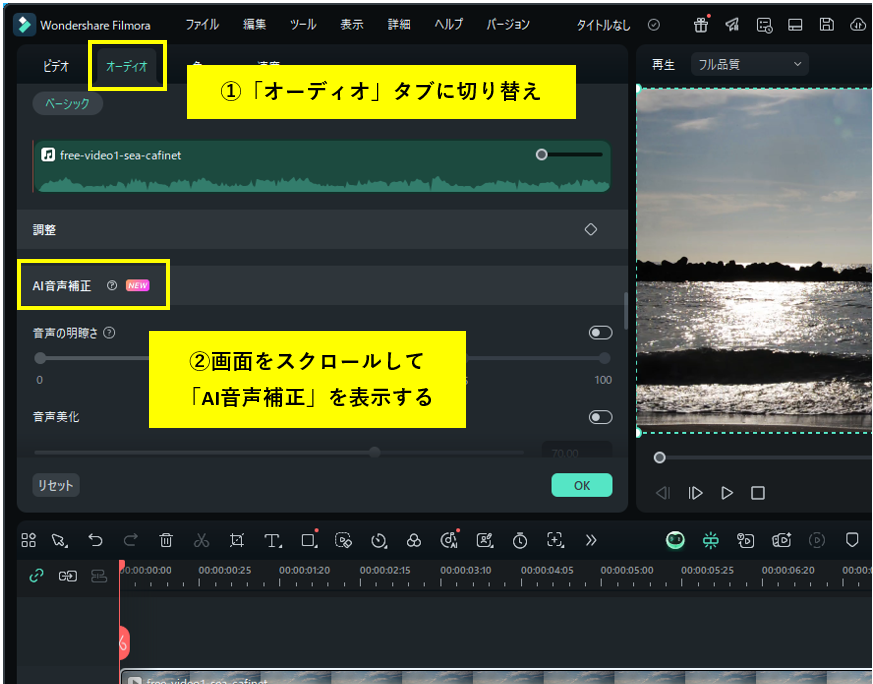
STEP4: 「音声の明瞭さ」スライダー調整
続いて、AI音声補正の項目で「音声の明瞭さ」のトグルスイッチをオンにすると、音声の解析が自動で開始されます。
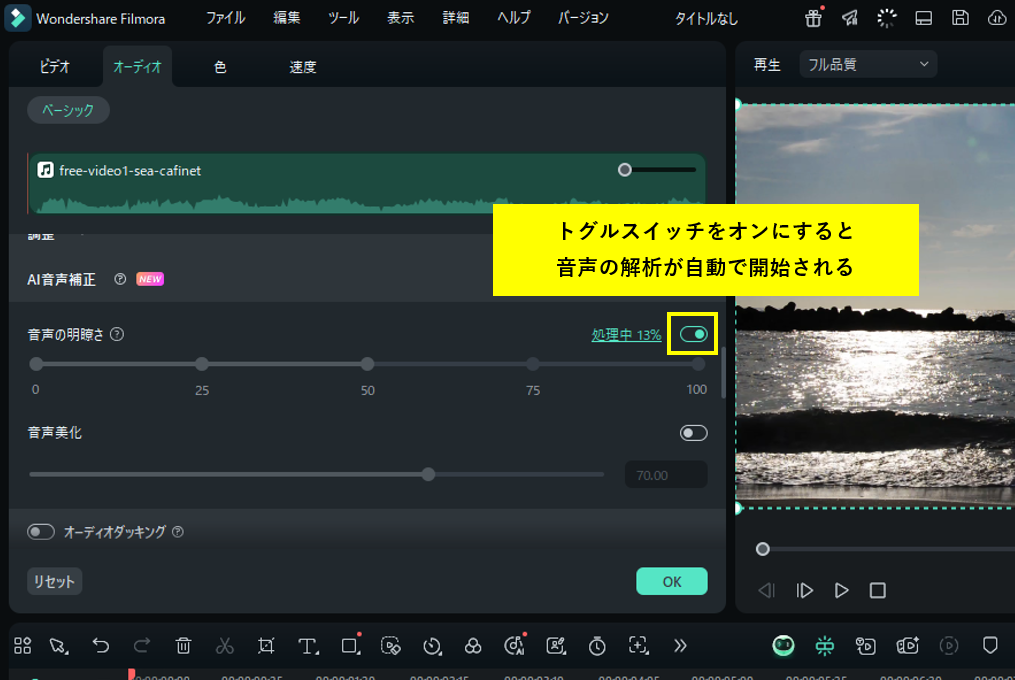
音声の解析が完了すると、明瞭さのスライダーを自由に調整できるようになります。
リアルタイムプレビューで確認しながら、お好みの値に調整してみてください。
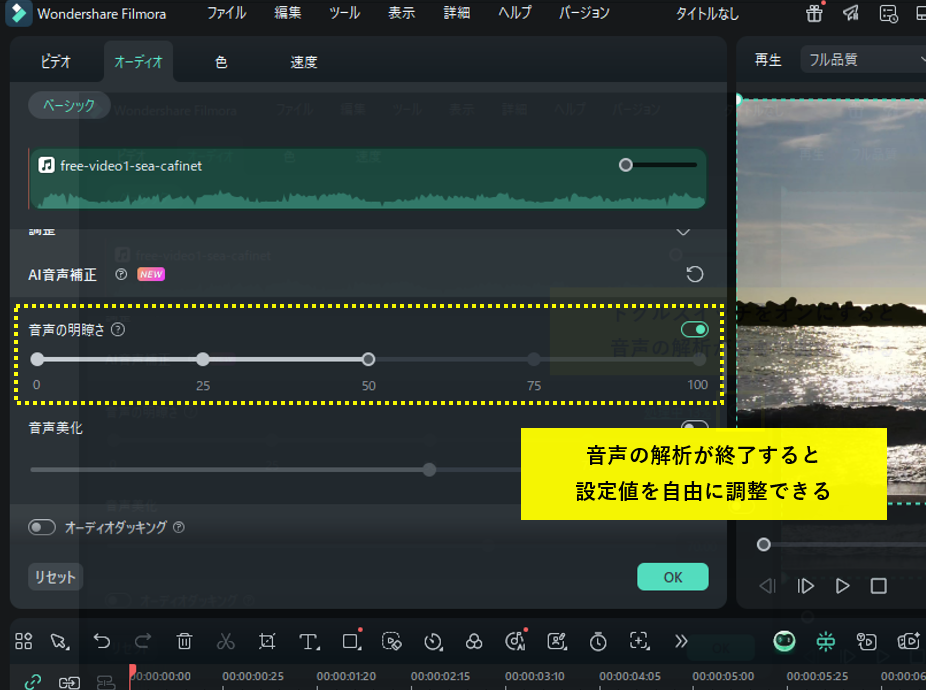
STEP5: 「音声美化」スライダー調整
AI音声補正では「音声美化」も利用可能です。「音声の明瞭さ」と同様に音声の解析が終わるとすぐに調整が行えます。「音声美化」はスライダーでの調整に加え、設定値を直接入力することも可能です。
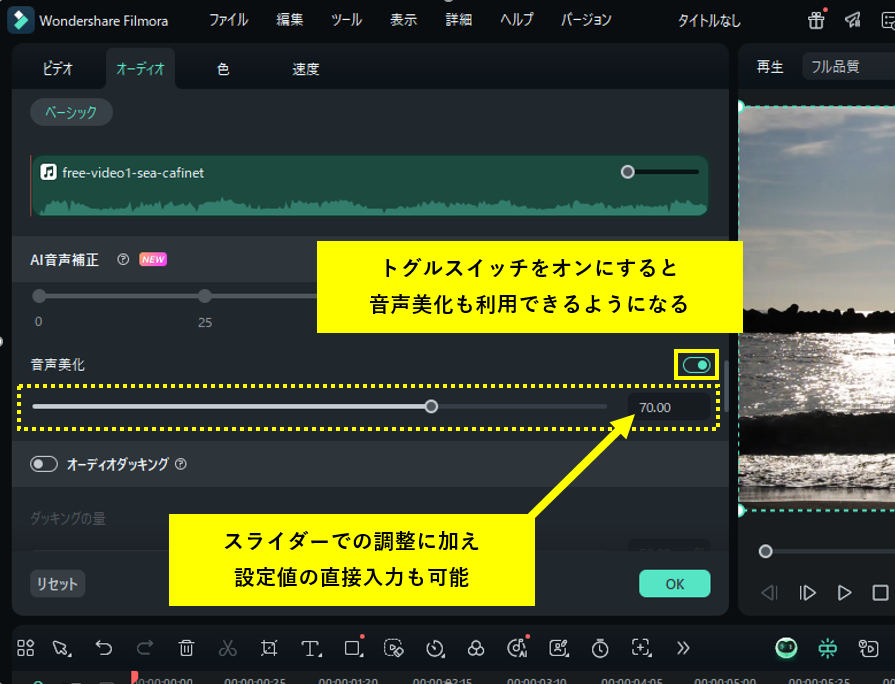
STEP6: プレビュー確認と微調整
AI音声補正後の音声は、プレビュー再生することでリアルタイムに確認ができます。
確認後は必要に応じて微調整もできるため、理想とする音声へ近づけてみましょう。
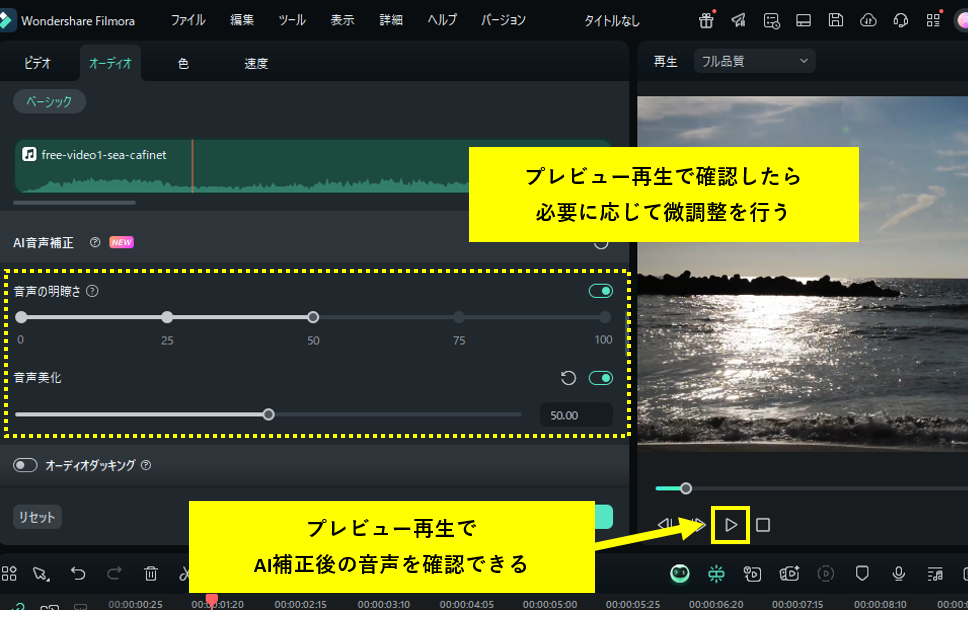
STEP7: エクスポート
理想とする音声への補正が完了したら、動画形式もしくはオーディオ形式のファイルとしてエクスポートしましょう。エクスポートするには編集画面の右上にある「エクスポート」ボタンをクリックします。
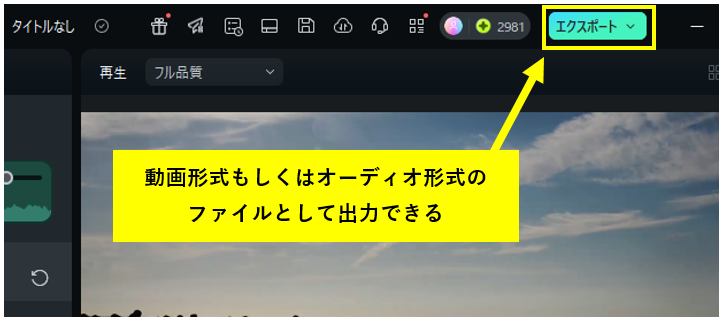
エクスポート画面では、保存場所や解像度なども変更可能です。
「フォーマット」の項目では出力できるファイル形式を選択でき、MP3やWAVといったオーディオ形式のファイルを出力することもできます。
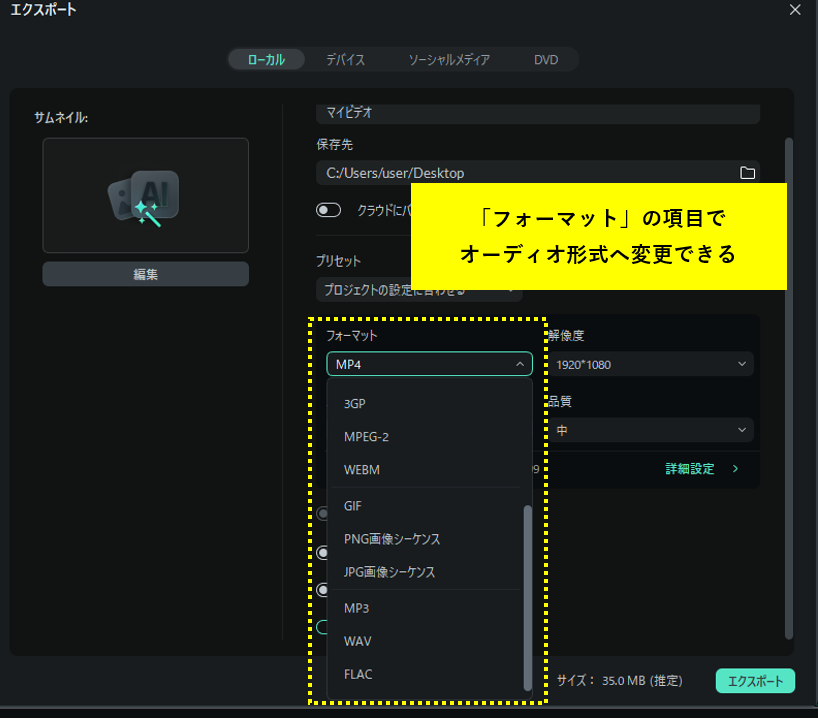
状況別!Filmoraで動画の雑音を消すその他のテクニック5選
一口に雑音といっても、風の音や街中の環境音、録音機器から発生するノイズや息漏れなどその種類はさまざまです。FilmoraにはAI音声補正以外にも多彩なオーディオ編集機能が搭載されているので、組み合わせ次第で効果的に雑音を除去することができます。
ここからは、状況別でFilmoraを使って動画の雑音を消すテクニック5選をご紹介します。
【基本はこれ】AIノイズ除去:あらゆる雑音を自動で除去
できるだけお手軽に雑音を除去したいのであれば、「AIノイズ除去」がおすすめです。AIノイズ除去ではAI技術によって音声を解析し、あらゆる雑音を自動で除去してくれるため、細かい調整が必要ありません。
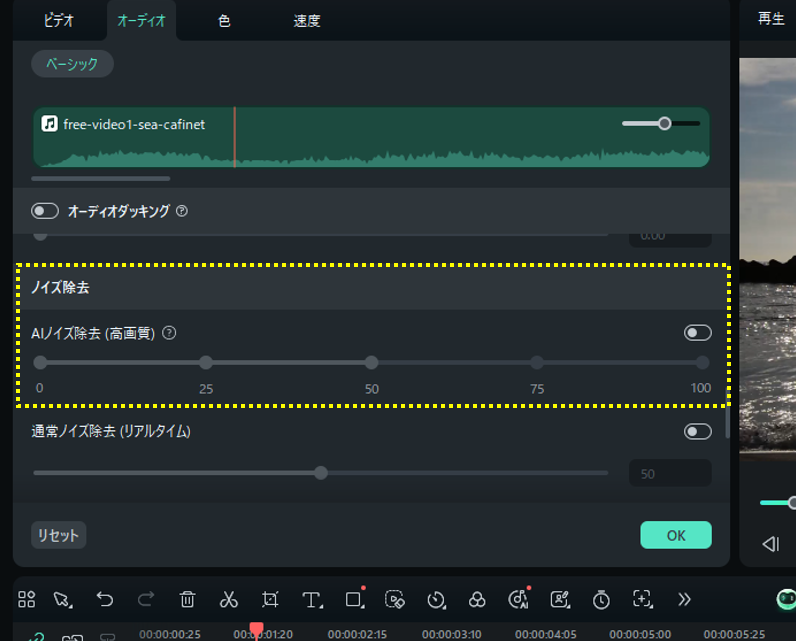
AIノイズ除去ではいくつかオプションが搭載されており、特定の雑音(リバーブ・ハムノイズ・ヒス)に特化して除去することもできます。特定の雑音が強めの動画や音声があるときに設定するのがおすすめです。
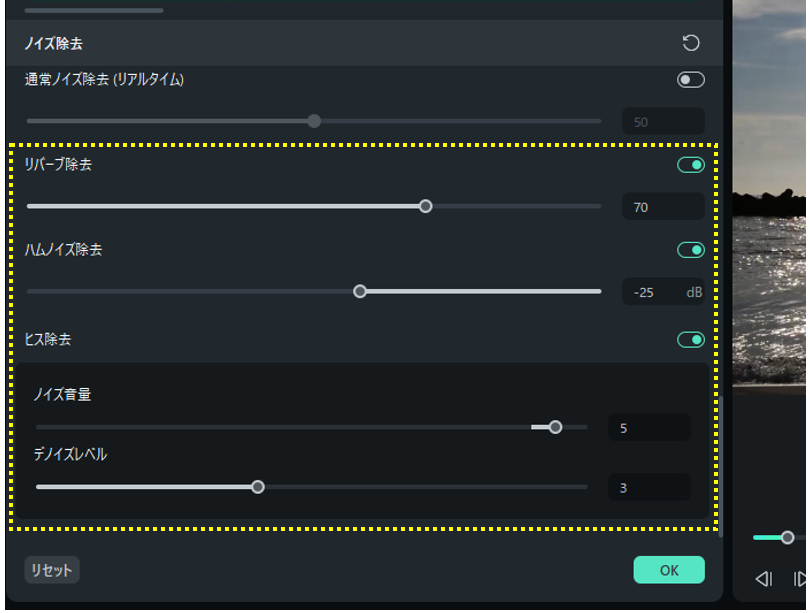
雑音除去するためにどのオーディオ編集機能を使えばいいか迷ったときには、AIノイズ除去を選んでおけば間違いないでしょう。
Wondershare FilmoraのAIノイズ除去は、風音・キーボード音・残響(リバーブ)・ハム/ヒスなどの背景雑音を自動で抑え、会話やナレーションをクリアに仕上げます。ローカル処理のため圧縮劣化やプライバシー面の不安を抑えつつ、編集~書き出しまでを同一ツールで完結できます。:
Filmoraでできること
- 風・キーボード・リバーブ・ハム・ヒスなどの背景ノイズを自動除去し、声を際立たせる。
- 強度スライダーで調整しながら試聴でき、最適な除去量を素早く決定。
- AI音声補正でスピーチの明瞭度を向上し、聞き取りやすい音に。
- ローカル処理で圧縮劣化なし&機密コンテンツも安心。
- 音楽・効果音・ダイアログのマルチトラック調整まで一括で行えるオールインワンワークフロー。
【BGMあり動画向け】オーディオダッキング:BGMを自動調整
BGMなど複数の音声トラックが含まれている動画であれば、オーディオダッキングを活用することで話し言葉を聞きやすくできます。
オーディオダッキングとは、特定の音声トラックの音量を一時的に下げることで、ナレーションや人物の話し言葉といった「特定の音声トラックを明瞭に聞きやすくするため」の技術です。ラジオやポッドキャストといった音声メインの番組のほか、商品の説明動画などにもよく使われています。
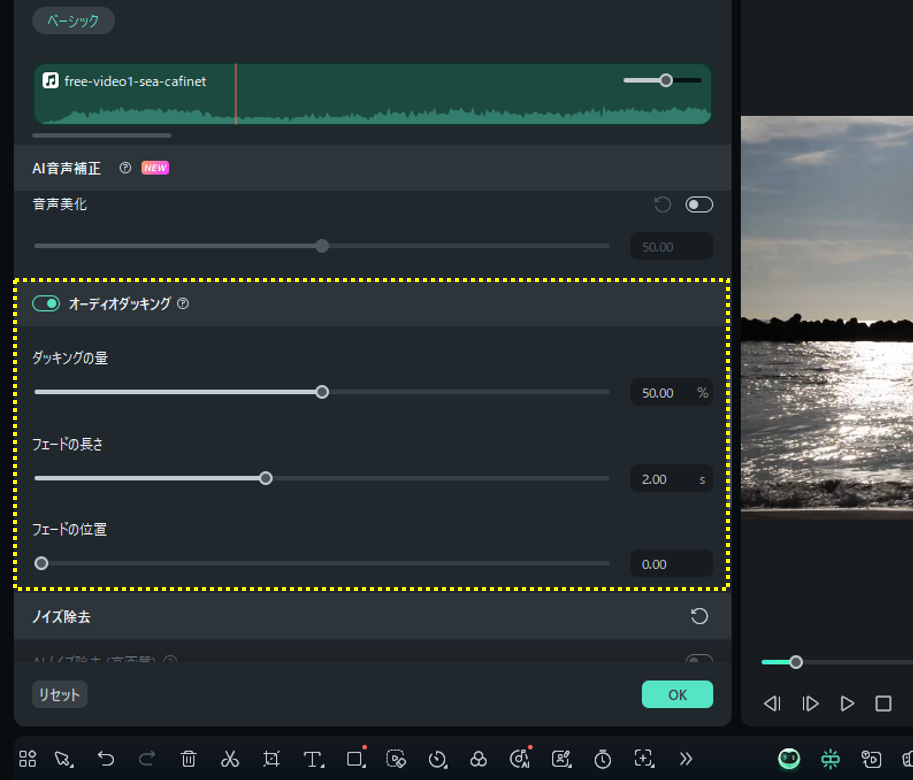
Filmoraでは動画全体の音声を解析し、人の話し声などが強いときには背景で流れる他のBGMやサウンドエフェクトをダッキング(音を絞って目立たせる)して聞きやすい状態を作ってくれます。AI音声補正と同様にわずかな操作だけでオーディオダッキングを利用できるため、オーディオ編集をやったことのない初心者であっても、簡単にプロクオリティの音声を作ることができるでしょう。
【高度な編集】音声分離:声を抽出してノイズを徹底除去
Filmoraで使える少し高度なテクニックとしては「音声分離」があります。Filmoraでは動画ファイルなど音声トラックが含まれるメディアをタイムラインへ追加すると、通常ではビデオとオーディオが1つのタイムライン上へ表示されます。
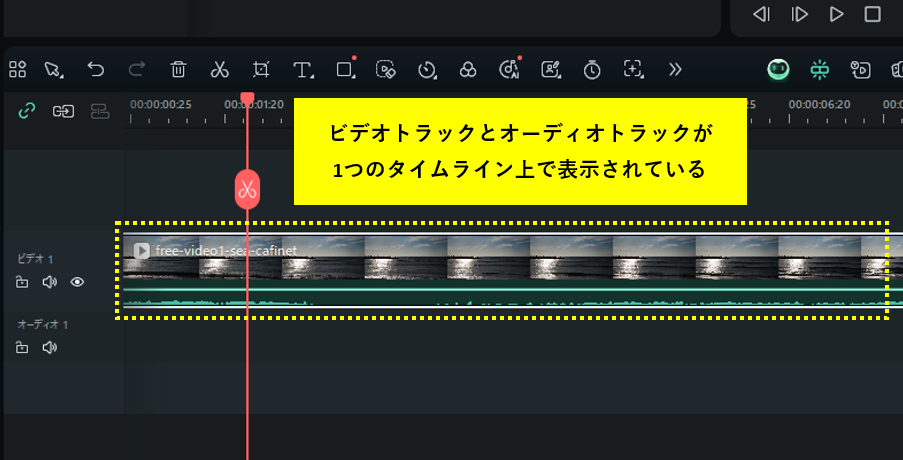
Filmoraではオーディオトラックだけを分離させることができるため、例えば人の話し声だけを抽出してノイズを徹底的に除去することが可能です。音声分離を行うには、特定のトラックを右クリックして「オーディオを分離する」を選択してください。
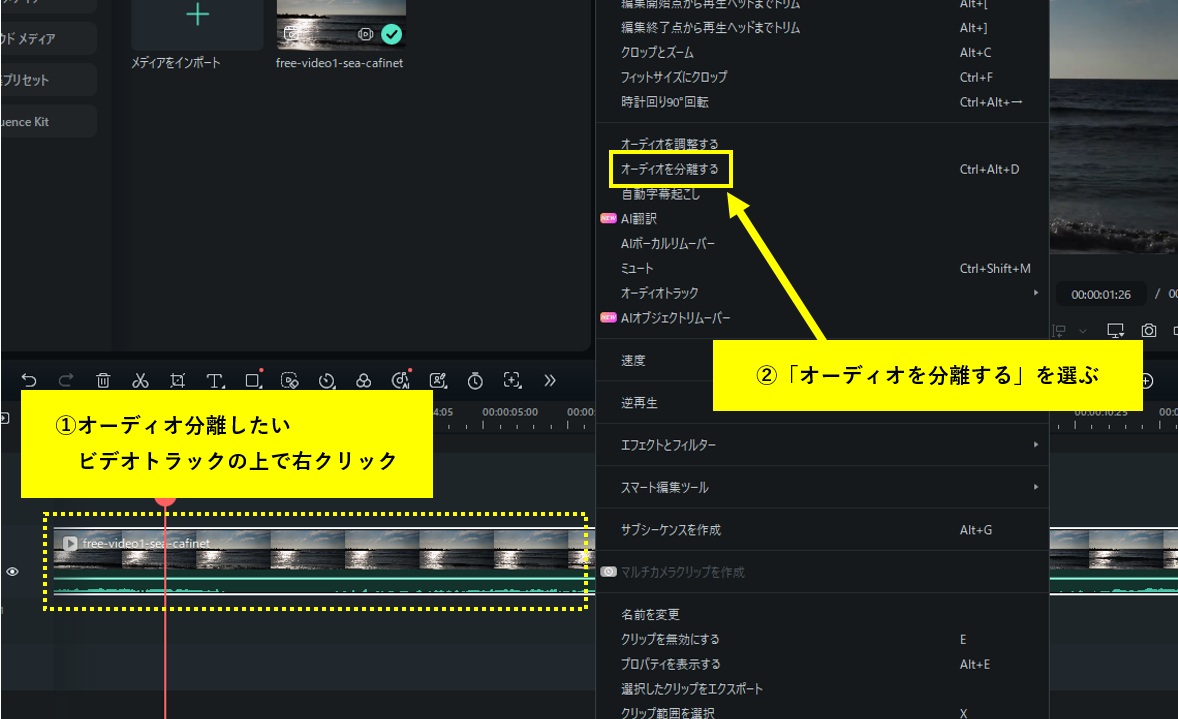
これでビデオトラックからオーディオトラックが分離されるので、音声で不要な部分のトリミングや雑音除去が行いやすくなります。
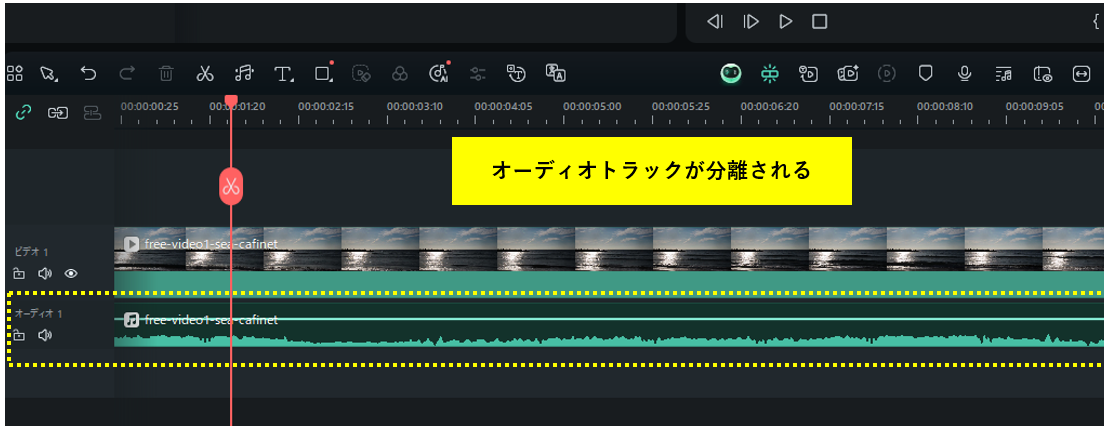
【音量調整】ノーマライズ:録音レベルのバラつきを整える
動画ファイルに含まれている音声のボリュームがバラバラなのであれば、ノーマライズをすることでバラつきを整えることができます。特にFilmoraに搭載された「オートノーマライズ」を活用すれば、選択したビデオトラックもしくはオーディオトラックすべての音量を均一化してくれるので便利です。
オートノーマライズを有効にするには、タイムライン上にあるトラックをダブルクリックして「オーディオ」タブへ切り替えてください。タブ内をスクロールして「調整」カテゴリ内にある「オートノーマライズ」のトグルスイッチをオンにすることで機能が有効になります。
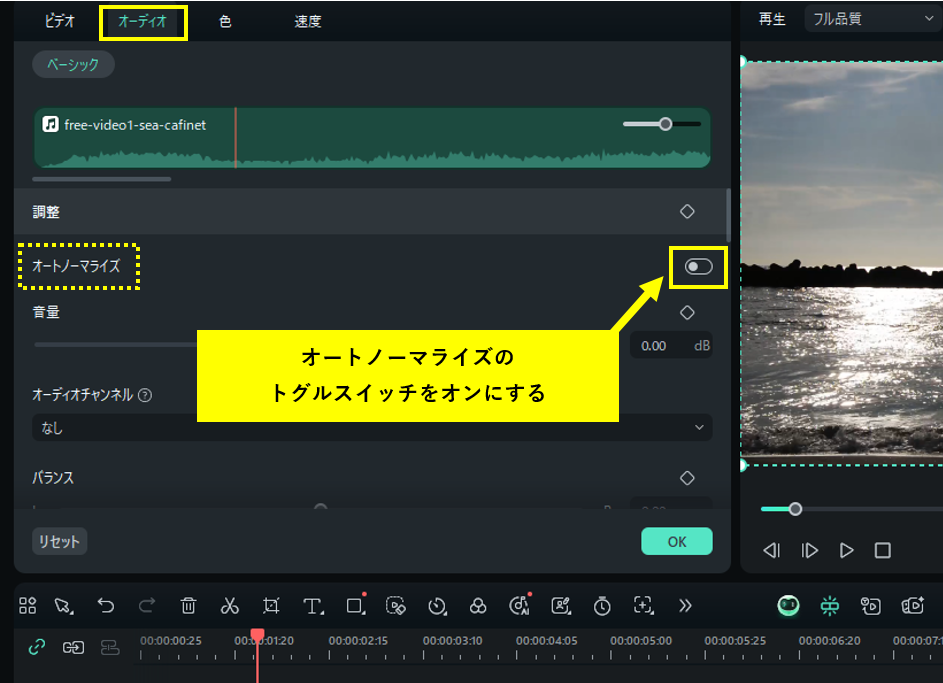
【最終手段】自動字幕:視聴者の理解度をアップさせる
ここまでさまざまな雑音除去やオーディオ編集テクニックをご紹介してきましたが、それでも雑音が除去しきれない場合は、最終手段として字幕をつけて話の内容を理解しやすくするといった選択肢もあります。
Filmoraではもちろん字幕を自分で1つずつ追加することもできますが、音声を解析して自動で字幕を作成してくれる機能「自動字幕起こし」も搭載されています。自動字幕起こしを利用するときは、字幕を作成したいトラックの上で右クリックして、メニューの中から「自動字幕起こし」を選んでください。

文字起こし言語(字幕として作成する言語)とターゲット言語(トラック内に含まれる音声の言語)を選んで「生成」ボタンをクリックすることで、音声を解析して自動で字幕を作成してくれます。
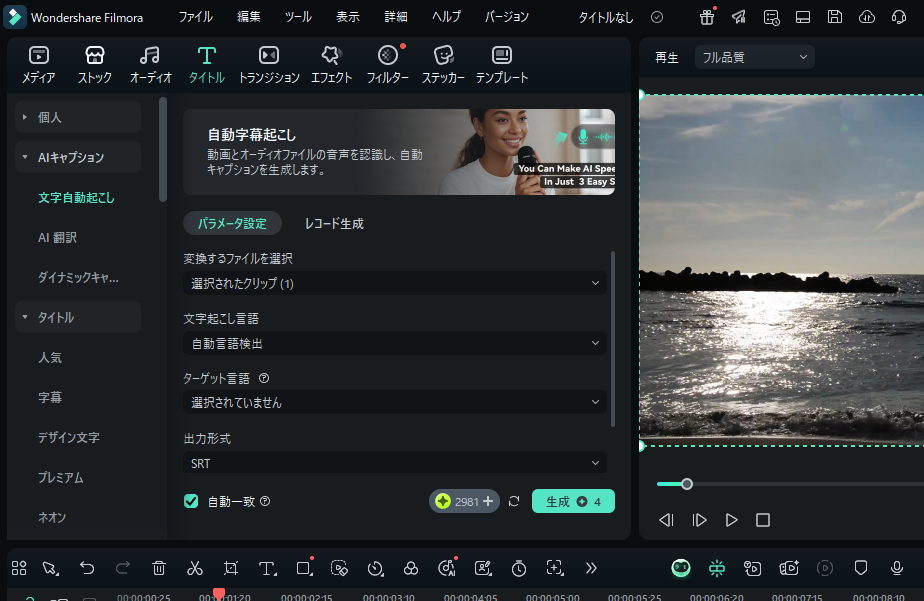
よくある質問:Filmoraで雑音除去に関するQ&A

Filmoraを使って雑音除去を行う際に浮かびやすい質問をまとめました。
Q1: Filmoraで一番簡単で早く雑音を除去する方法は?
Filmoraで一番簡単かつ早く雑音を除去するなら「AIノイズ除去」機能を使うのがおすすめです。動画や音声をタイムラインへ追加し、ワンクリックするだけでAIが雑音を検出して自動で除去してくれるので、初心者でも簡単に使いこなすことができます。
操作手順がシンプルでありながら、動画や音声に含まれる雑音を効率的に取り除けるので、オーディオ編集にかかる時間を大幅に短縮できるでしょう。
Q2: ノイズだけ消して、声はそのままきれいに保つ方法は?
Filmoraの「AI音声補正」では音声の明瞭さを調節でき、これらを調整することでノイズだけを消しつつ声はそのままきれいに保つことができます。AI技術によって単にノイズを消すだけでなく、人の声をこもらせず聞きやすく調整してくれるのが特徴です。
人の声を自然に残したい場合は、AI音声補正を強めにかけ過ぎず、プレビューで確認しながら少しずつ調節していくことをおすすめします。
Q3: 屋外の風ノイズはどうやって除去する?
屋外の風の音(風ノイズ )は低音域になりやすく、他の雑音よりも目立ちやすい性質があります。FilmoraのAIノイズ除去やAI音声補正を活用すれば、風ノイズ特有の「ゴーッ」や「ビューッ」といった雑音を自動で判別し、キレイに除去してくれます。
動画撮影や音声を収録する前にウィンドウスクリーンを活用すれば、より風ノイズを抑えられるので編集時の負担軽減にもつながりますよ。
Q4: 無料で試すことはできますか?
はい。Filmoraにはほぼすべての機能を試せる無料版を提供していますので、AI音声補正やAIノイズ除去を無料で試すことができます。無料版であってもほとんどの機能を利用できるので、オーディオ関連の機能だけでなく、気になる機能の操作感や効果を購入前にしっかり確認できます。
ただし、無料版ではAI機能や素材の使用回数などに制限があること、そして編集した動画を出力すると透かし(ウォーターマーク)が入る点に注意が必要です。
まとめ:最適な方法でプロ級の音質を手に入れよう
動画作成において「音声が聞きやすいかどうか」は映像と同じくらい重要なポイントです。動画内で雑音を残したままにしていると、その動画自体の印象が損なわれてしまうでしょう。FilmoraのAI音声補正やノイズ除去機能を活用すれば、オーディオ編集に関する深い知識がなくても動画の雑音を消してプロレベルの聞きやすい音声に仕上げることができます。
他にもFilmoraにはオーディオダッキングやノーマライズなど、動画の種類や状況に応じて音声を調整できる機能も数多く搭載されているので、ぜひ活用してみてはいかがでしょうか。まずは無料版を試してみて、Filmoraのオーディオ編集機能を体験してみてください。






役に立ちましたか?コメントしましょう!